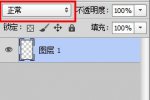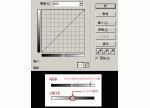概念很重要!理解使用Photoshop智能对象(2)
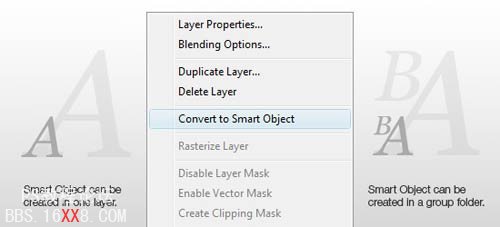
图四
智能对象的用途
当然,智能对象有各种各样创意的用法。下面我列举的只是最平常的一些。
一旦你把一个或者一组图层转换为智能对象,将其复制几份,然后对其中任意一份进行处理,其他几个都会发生相同的变化。下图就是该方法的一个例子。我们经常需要调整某一系列零件(比如网页按钮)的外观,使其中整副图像中的效果更好,所以这种方法在做设计稿时十分有用。我们只需要改变其中一个智能对象,就可以控制所有副本在全局中的变化。
这里需要注意的一个重点是,双击一个智能对象图层的时候会打开一个.psb的新文档窗口,智能对象图层包含的内容都在里面。当处理完得到想要的效果后。请记得一定要保存这个.psb文件 (ctrl+s)如图五,这样在.psd文档里相应的对象及副本才会产生改变。当然每个智能对象.psb文件还可以单独存储起来,以便于在以后的设计中重复使用。
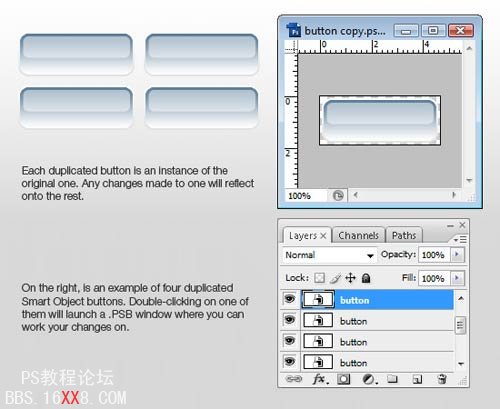
图五
下面是在制作网页时摘要部分用智能对象处理的一个例子。通常包括一个缩略图、标题、摘要以及read more的按钮。我们以前都是把它们编到一组,然后复制几遍。这样做不仅让Photoshop在面对大量图层时变的运行缓慢,更麻烦的是当我们要对其中一项进行更改,比如标题的字体样式,我们不得不对每一个副本进行更改。
所以我们最好的方法是将整个摘要部分的组转化为一个智能对象(如图六)。
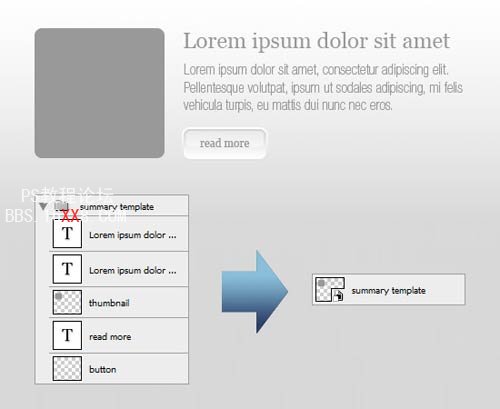
图六
这仅仅是一个简单的摘要部分,如果是更为复杂的内容,使用智能对象将显得极为方便。这里我们只使用了3个智能对象(其中两个是副本)。图层面板显得非常清爽(图七)。

图七
智能对象作为图片处理的模板使用。
使用恰当的话,这可以应用于大部分的Photoshop 处理工作。通过下面这个例子大家应该可以对这种方式有更好的理解。
我们从这张图片开始 (in courtesy of ShutterStock)(图八)。

图八
学习 · 提示
相关教程